Hướng dẫn cài đặt và sử dụng JavaFX-Scenebulder trong Eclipse
Đăng lúc: 11:56 AM - 03/11/2025 bởi Charles Chung - 314Trong bài này tôi sẽ hướng dẫn các bạn với Eclipse EE 2023, JDK 17, JavaFX JDK 17, SceneBuilder 25

Yêu cầu phần mềm tương thích:
- Eclipse bản EE 2023 trở lên
- JDK 17 trở lên
- JavaFX JDK 17 trở lên
- SceneBuilder 20 trở lên
Trong bài này tôi sẽ hướng dẫn các bạn với Eclipse EE 2023, JDK 17, JavaFX JDK 17, SceneBuilder 25.
Bước 1: Mở Eclipse -> vào menu Help -> Eclipse Marketplace…
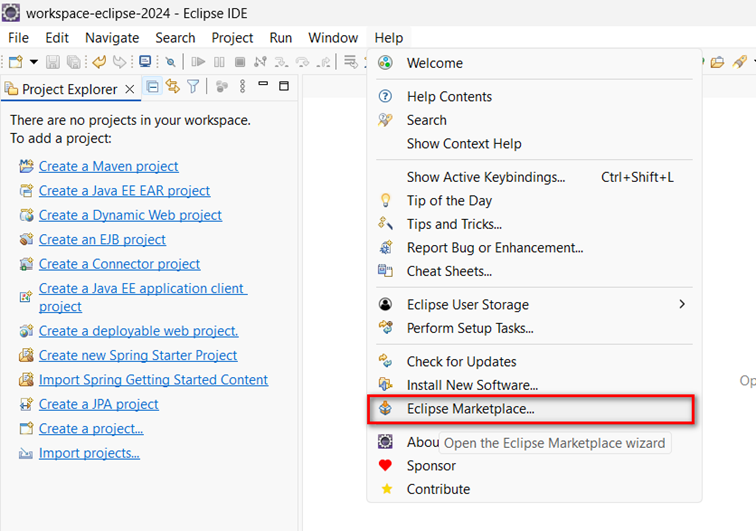
Nhập tên javafx vào ô tìm kiếm, tìm mục e(fx)clipse 3.8.0 trong kết quả, chọn install. Trong quá trình cài nếu xuất hiện các cửa sổ xác thực thì tích hết vào các checkbox -> OK. Chờ cho cài xong thì khởi động lại Eclipse.

Bước 2: Tải JavaFX 17 tại link sau: https://gluonhq.com/products/javafx
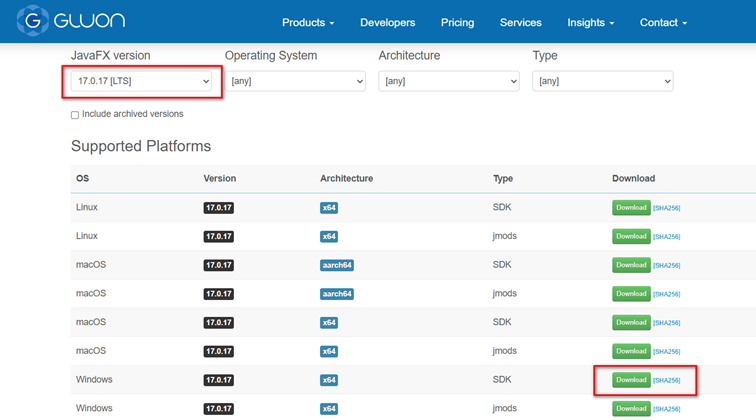
Sau khi tải về giải nén và đặt ở thư mục bất kỳ bạn muốn, trong bài này tôi đặt ở: C:\Program Files\Java\javafx-sdk-17.0.17
Bước 3: Tải SceneBuilder 25 tại link sau: https://gluonhq.com/products/scene-builder
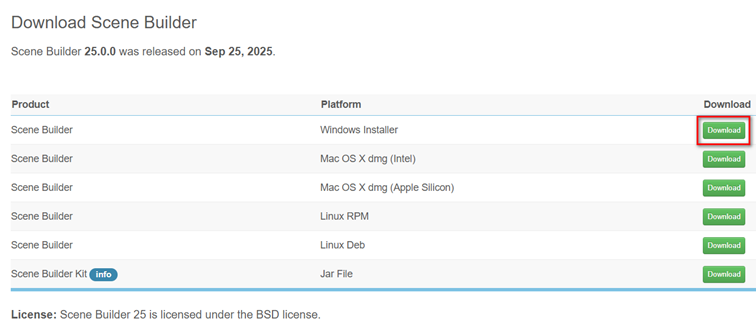
Tải xong thì cài đặt SceneBuilder, chú ý trong khi cài thì copy vị trí đường dẫn SceneBuilder để bước tiếp theo cấu hình trong eclipse.
Bước 4: Mở Eclipse vào Menu Windows-> Preference
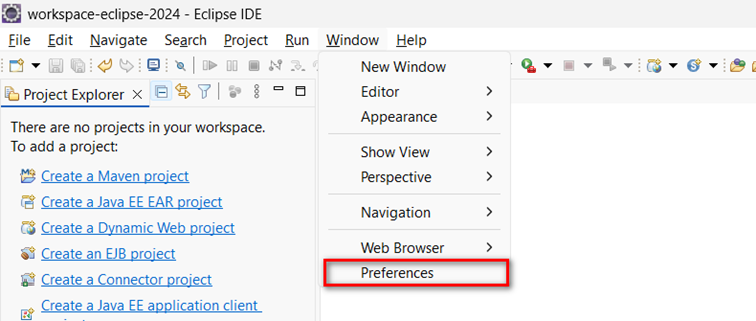
Tìm mục JavaFX
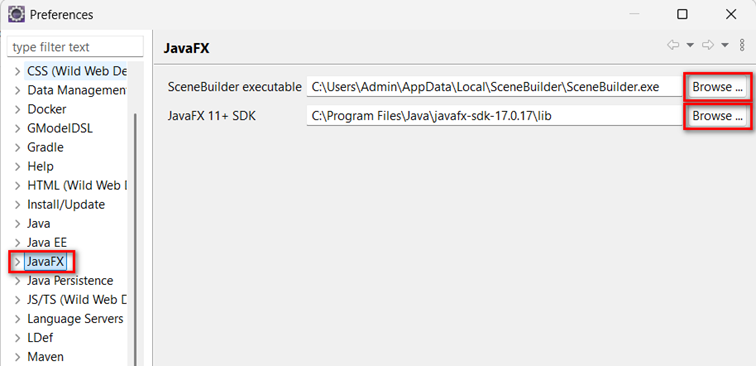
Kích vào Browser tìm đường dẫn cài SceneBuilder và chọn, tìm đường dẫn JavaFx và chọn (tương tự hình trên) -> Chọn apply and close để kết thúc.
Bước 5: Tạo mới 1 project trong Eclipse và kiểm tra nếu thấy xuất hiện JavaFX Project như hình dưới là thành công.
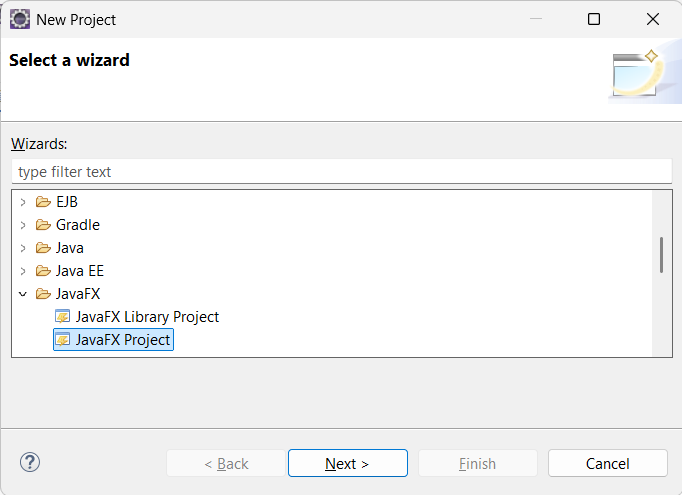
thay lời cảm ơn!
Các bài cũ hơn
- Bài tập lớn môn phát triển ứng dụng desktop vơi JavaFX và SceneBuilder (09:07 AM - 31/10/2025)
- Bảo mật Rest API trong SpringBoot sử dụng JWT (10:35 AM - 13/04/2025)
- Tạo Rest API trong Spring boot làm việc với database sử dụng JPA (08:57 AM - 08/04/2025)
- Giới thiệu Spring Boot Rest API (09:57 AM - 07/04/2025)
- Xử lý nghiệp vụ giỏ hàng-đặt hàng cơ bản trong Spring Boot (08:51 AM - 01/04/2025)












